Hentning og udskrivning af kvalitetsindhold
Du kan hente værker fra kendte kunstnere i visningen Hent kvalitetsindhold (Download PREMIUM Contents).
Du kan også udskrive hentet kvalitetsindhold eller oprette personlige elementer ved at tilføje dine favoritfotos og tekst.
Afhængigt af din model kan du ikke hente kvalitetsindhold fra My Image Garden. Se "Liste over modeller, der understøtter CREATIVE PARK PREMIUM" for nærmere oplysninger.

 Vigtigt
Vigtigt
-
Vær opmærksom på følgende punkter, når du bruger kvalitetsindhold.
- For at downloade kvalitetsindhold skal du kontrollere, at der er sat originale Canon-blækbeholdere/-blækpatroner i for alle farver på en understøttet printer.
- Du må kun bruge det downloadede eller udskrevne kvalitetsindhold til personlige formål. Du må ikke bruge indholdet til kommercielle formål.
- Hvis din printer ikke understøtter kvalitetsindhold, vises der en fejlmeddelelse, når du har klikket på Hent kvalitetsindhold (Download PREMIUM Contents).
Hentning af kvalitetsindhold
Overført kvalitetsindhold er følgende.
- Kort
- Collager
- Kalendere
- Papirfigurer
-
Klik på Hent kvalitetsindhold (Download PREMIUM Contents) fra skærmbilledet Vejledningsmenu (Guide Menu).
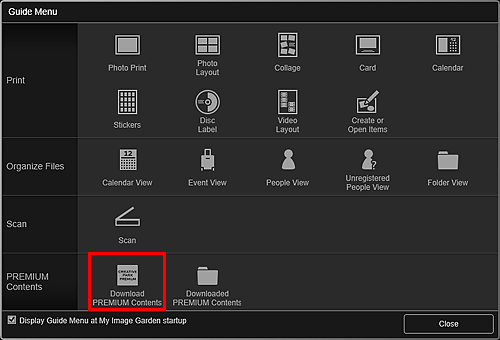
Visningen skifter til Hent kvalitetsindhold (Download PREMIUM Contents).
 Vigtigt
Vigtigt- For at hente kvalitetsindhold skal du tillade cookies og aktivere JavaScript i Internet Explorer.
- Brug af denne funktion kræver internetadgang. Internetforbindelsesafgift opkræves.
 Bemærk
Bemærk- Når du klikker på Hent kvalitetsindhold (Download PREMIUM Contents), vises et informationsskærmbillede. Følg vejledningen på skærmen.
- Hvis du klikker på Hent kvalitetsindhold (Download PREMIUM Contents) fra menuen Global på Hovedskærm, skifter visningen til Hent kvalitetsindhold (Download PREMIUM Contents).
-
Vælg en kategori.
-
Vælg og hent det kvalitetsindhold, du vil udskrive.
Udskrivning af kvalitetsindhold
Du kan redigere og udskrive hentet kvalitetsindhold.
Hentet kvalitetsindhold vises i følgende skærmbilleder.
- Dialogboksen Vælg design og papir (Set Design and Paper)
- Visningen Hentet kvalitetsindhold (Downloaded PREMIUM Contents)
I det følgende forklares det, hvordan du redigerer/udskriver fra visningen Hentet kvalitetsindhold (Downloaded PREMIUM Contents).
 Vigtigt
Vigtigt
- Det tilladte antal kopier og brugsperioden ligger fast for noget kvalitetsindhold. Kvalitetsindholdet bliver slettet, hvis det fastsatte antal kopier overskrides, eller hvis brugsperioden er udløbet.
-
Klik på Hentet kvalitetsindhold (Downloaded PREMIUM Contents) fra skærmbilledet Vejledningsmenu (Guide Menu).
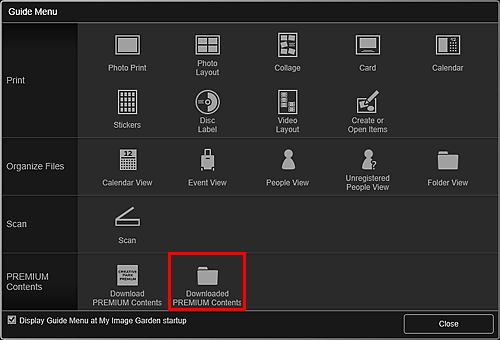
Hentet kvalitetsindhold vises som miniaturer.
 Bemærk
Bemærk- Når du klikker på Hentet kvalitetsindhold (Downloaded PREMIUM Contents), vises et informationsskærmbillede. Følg vejledningen på skærmen.
- Hvis du klikker på Hentet kvalitetsindhold (Downloaded PREMIUM Contents) fra menuen Global på Hovedskærm vises hentet PREMIUM-indhold.
-
Vælg det kvalitetsindhold, du vil udskrive, og klik på Rediger (Edit).
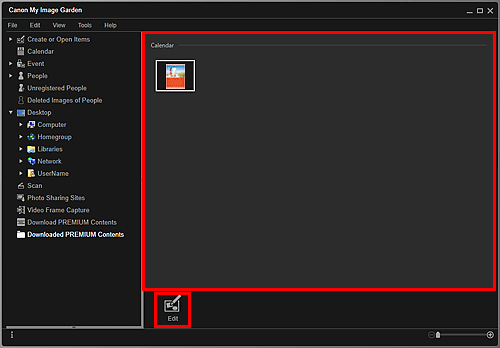
Dialogboksen Papirstørrelse (Paper Size) vises.
 Bemærk
Bemærk- Ved at dobbeltklikke på det kvalitetsindhold, du vil udskrive, får du også vist Papirstørrelse (Paper Size).
-
Indstil Papirstørrelse (Paper Size).
Indstil Papirstørrelse (Paper Size) i dialogboksen Papirstørrelse (Paper Size), og klik på OK.
Kvalitetsindholdet vises på redigeringsskærmbilledet Element.
 Bemærk
Bemærk- Bevæg markøren over en miniature af kvalitetsindholdet i visningen Hentet kvalitetsindhold (Downloaded PREMIUM Contents) for at se, hvilke papirstørrelser der understøttes og andre oplysninger.
-
Rediger elementet, som du har lyst til.
 Bemærk
Bemærk- De tilgængelige redigeringsfunktioner varierer afhængigt af kvalitetsindholdet.
-
Klik på Udskriv (Print) nederst til højre på skærmen.
Dialogboksen Udskriftsindstillinger vises.
-
Angiv antallet af kopier, der skal udskrives, printeren og det papir, der skal anvendes, samt andre indstillinger.

 Bemærk
Bemærk- Hvis du ønsker yderligere oplysninger om dialogboksen Udskrivningsindstillinger, kan du se Dialogboksen Udskriftsindstillinger.
-
Klik på Udskriv (Print).

